Sådan Nulstiller du iPhone & iPad Indstillinger: 7 Bedste Metoder

Hvis du elsker at ændre iOS-indstillinger eller vil fejlsøge det, hjælper det, hvis du lærer at nulstille iPhone & iPad indstillinger. Læs nu!
Denne vejledning viser dig, hvordan du aktiverer din Apple iPhone eller iPad til at synkronisere med Microsoft Outlook 2016-kontakter, kalender og/eller e-mail. Der er et par forskellige måder at udføre denne opgave på. Vælg blot det sæt trin, der fungerer bedst for dig.
Med denne mulighed kan du synkronisere Outlook med iCloud, og elementer vil blive synkroniseret til din enhed.
Fra iPhone eller iPad skal du gå til " Indstillinger " > " iCloud " og sikre, at din iCloud-konto er konfigureret og logget ind.
Download og installer iCloud på din Windows-computer. Sørg for at genstarte computeren efter installationen.
Åbn iCloud på din Windows-computer fra " Start " > " Alle apps " > " iCloud " > " iCloud ".
Marker indstillingen " Kontakter, kalendere og opgaver ". Hvis du ønsker at synkronisere e-mail, skal du oprette en iCloud-e-mail-adresse, hvis du ikke allerede har gjort det. Brug linket " Opret en iCloud-e-mailadresse " øverst i vinduet for at oprette en e-mail-konto. Vælg " Anvend ", når du er færdig.
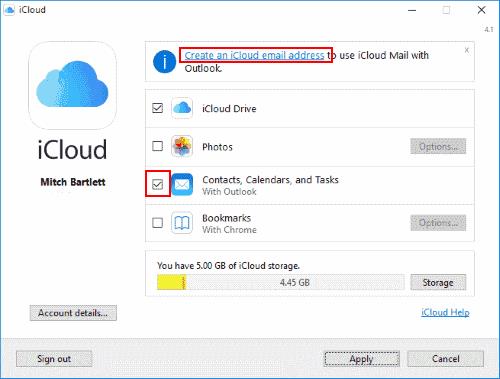
Dine Outlook-emner skulle nu synkroniseres med iCloud, som også synkroniseres med din iOS-enhed.
Denne mulighed giver dig mulighed for at synkronisere kalender- og kontaktoplysninger fra enheden med Outlook via iTunes. iCloud skal være deaktiveret, for at denne mulighed fungerer.
Fra iPhone eller iPad skal du gå til " Indstillinger " > " iCloud " og sikre, at du er logget ud af iCloud. Muligheden for at logge ud er nederst.
Tilslut din enhed til din computer ved hjælp af USB-kablet. iTunes skulle åbne automatisk. Hvis ikke, start iTunes fra " Start " > " Alle apps " > " iTunes " > " iTunes ".
Vælg ikonet for din enhed i øverste venstre hjørne af skærmen.
Vælg "Info"-valget i venstre rude.
Marker de elementer, du ønsker at synkronisere, og vælg derefter, hvad du vil synkronisere med.
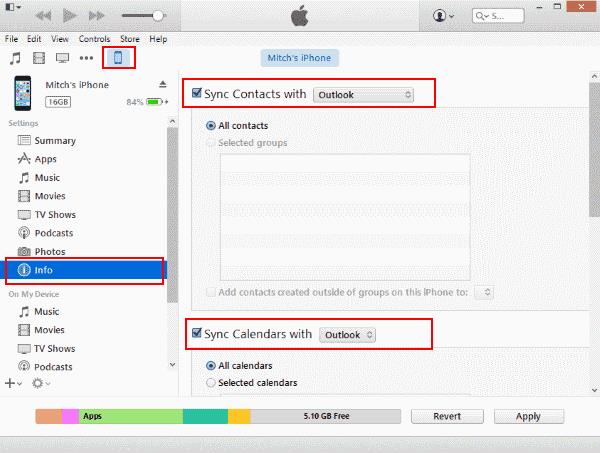
Vælg " Synkroniser ", når du ønsker at synkronisere dataene.
Din Outlook-kalender og dine kontakter bør nu synkroniseres med din iPad eller iPhone.
Hvis din version af Outlook synkroniserer med Outlook.com (tidligere Hotmail), kan du bruge denne mulighed. Hvis du arbejder med et virksomhedsmiljø, skal du muligvis tjekke med din it-afdeling for at se, om denne mulighed er tilgængelig.
Fra startskærmen skal du vælge " Indstillinger ".
Vælg " Mail, Kontakter, Kalendere ".
Hvis det er første gang, du har opsætningselementer i dette område, skal du vælge " Outlook.com ". Ellers skal du vælge " Tilføj konto " > " Outlook.com ".
Indtast dine Outlook.com-data i felterne " E-mail " og " Adgangskode ". Giv også kontoen en beskrivelse, du kan bruge til at identificere den. Eksempel: "Marty's Outlook".
Hvis du vil synkronisere kontakter i et virksomhedsmiljø, har din virksomhed muligvis en Exchange-server, som du kan synkronisere Outlook-kontakter med. Denne mulighed er muligvis kun tilgængelig, hvis din iPhone eller iPad er forbundet til dit interne firmanetværk.
Fra startskærmen skal du vælge " Indstillinger ".
Vælg " Mail, Kontakter, Kalendere ".
Hvis det er første gang, du har opsætningselementer i dette område, skal du vælge " Exchange ". Ellers skal du vælge " Tilføj konto " > " Exchange ".
Indtast dine Exchange-oplysninger ved at udfylde felterne " E-mail " og " Adgangskode ". Det vil højst sandsynligt være din virksomheds e-mailadresse sammen med din standard domæneadgangskode. Angiv en "beskrivelse", du kan bruge til at identificere kontoen.
Hvorfor synkroniseres Outlook ikke med iCloud?
Sørg for, at "iCloud Outlook-tilføjelsesprogrammet" er aktiveret i Outlook. Gå til " Filer " > " Indstillinger " > " Tilføjelsesprogrammer " > " Gå ... " og sørg for " iCloud Outlook tilføjelse " er markeret. Hvis det bliver afkrydset af sig selv, kan et andet plugin være i konflikt med det og deaktivere det. Du skal finde det plugin og deaktivere det.
I nogle tilfælde skal du muligvis logge din Apple-enhed ud af iCloud og derefter ind igen for at få synkroniseringen til at fungere igen.
Hvis du elsker at ændre iOS-indstillinger eller vil fejlsøge det, hjælper det, hvis du lærer at nulstille iPhone & iPad indstillinger. Læs nu!
Vil du fixe frosne eller låste skærmproblemer på iPhone eller iPad? Læs denne artikel for at finde nogle lette metoder, inden du kontakter Apple Support.
Har du brug for at slette data på iPhone med en ødelagt skærm? Læs denne artikel nu for at lære de nemme og påviste metoder!
Tilpas din iPad for at give den dit personlige præg. Her er nogle nyttige forslag til at ændre ting som skrifttype.
Lær hvordan du får adgang til SIM-kortet på Apple iPad med denne vejledning.
Løs et problem hvor Apple iPhone eller iPad-skærmen virker zoomet ind og er for stor til at bruge på grund af iPhone, der er stuck på zoom.
Overvejer du, hvordan du overfører filer fra Windows til iPhone eller iPad-enheder? Denne trin-for-trin guide hjælper dig med at opnå dette med lethed.
Nulstil Hjemmeskærmsikonerne til Standard på din iPad og start forfra med at organisere ikonerne for lettere adgang. Her er de nemme trin at følge.
Vi viser dig nogle trin til at prøve, hvis iPhone- eller iPad-kamera-appen viser en sort skærm og ikke fungerer korrekt.
Du kan ofte selv løse problemer med din Apple iPad-skærm, hvor den viser bølgede eller dæmpede pixels med blot et par trin.
Indstil din musik til at gentage på Apple iPhone, iPad eller iPod Touch ved hjælp af denne nemme vejledning.
Vi viser dig flere måder at slukke for radioen på Apple iPhone, iPad eller iPod Touch.
Lær, hvordan du downloader filer til din Apple iPad fra Dropbox-tjenesten ved hjælp af denne vejledning.
En lidt kendt funktion på iPhones er muligheden for at indstille et automatisk svar via iMessage, når du ikke er tilgængelig, ligesom du ville gøre, når du er ude
Med hver opdatering kan iPad-brugere nyde de funktioner, de har ventet på. Opdateringer betyder normalt endelig at få rettelser til problemer, du har skullet håndtere
Personalisering af din Apple iPad er et must. Det giver iPad'en dit eget personlige præg og gør brugen meget mere behagelig. For ikke så længe siden fik iPad'en sin
Hjælp til at finde dit manglende App Store-ikon på din Apple iPhone eller iPad.
Løs et problem, hvor du ikke kan fjerne en app fra din Apple iPhone eller iPad, fordi X'et ikke vises som forventet.
Sådan gendanner du Slide to Unlock-evnen i Apple iOS 10.
Noter er en fantastisk måde at gemme oplysninger til senere. Når du ikke har travlt, er der forskellige måder at opbevare dine oplysninger på, men også at tilpasse dem. Lær 4 effektive måder at tage hurtige noter på iPad med denne vejledning.
Apple gør et bedre stykke arbejde end de fleste virksomheder, når det kommer til privatliv. Men ikke alle standardindstillingerne på iPhone er i brugerens bedste interesse.
Med denne handlingsknap kan du ringe til ChatGPT, når du vil, på din telefon. Her er en guide til at åbne ChatGPT ved hjælp af handlingsknappen på din iPhone.
Sådan tager du et langt skærmbillede på iPhone hjælper dig med nemt at optage hele websiden. Funktionen til at rulle skærmbilleder på iPhone er tilgængelig på iOS 13, iOS 14, og her er en detaljeret guide til, hvordan du tager et langt skærmbillede på iPhone.
Du kan ændre din iCloud-adgangskode på mange forskellige måder. Du kan ændre din iCloud-adgangskode på din computer eller på din telefon via en supportapplikation.
Når du sender et fælles album på iPhone til en anden, skal de acceptere at deltage. Der er flere måder at acceptere invitationer til at dele et album på iPhone, som vist nedenfor.
Fordi AirPods er små og lette, kan de nogle gange være lette at miste. Den gode nyhed er, at før du begynder at rive dit hus ad og lede efter dine mistede ørepropper, kan du spore dem ved hjælp af din iPhone.
Vidste du, at din iPhone kan være anderledes end iPhones, der sælges i andre lande, afhængigt af den region, hvor den er produceret?
Omvendt billedsøgning på iPhone er meget simpelt, når du kan bruge browseren på enheden eller bruge tredjepartsapplikationer til at få flere søgemuligheder.
Hvis du ofte har brug for at kontakte nogen, kan du oprette hurtigopkald på din iPhone med et par enkle trin.
At rotere skærmen vandret på iPhone hjælper dig med at se film eller Netflix, se PDF'er, spille spil,... mere bekvemt og få en bedre oplevelse.



























